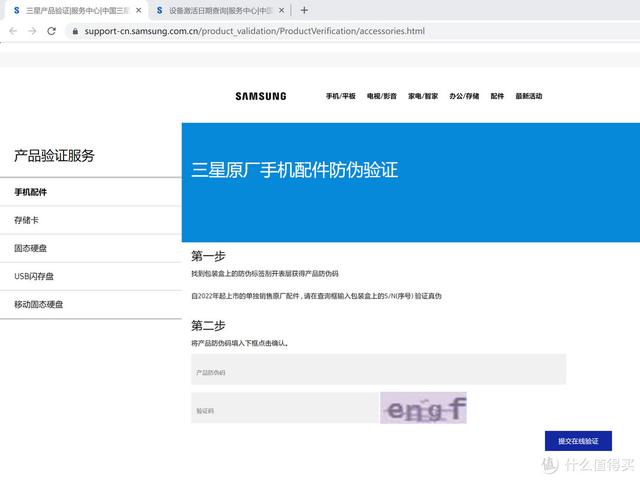在进行统计分析时,常常会需要分析数据在不同地理区域上的分布情况:
- 不同区域的客户数、新增客户数分析
- 不同区域的销售额分析
- 不同区域的门店数量分析
- …
而地图最能直观展示数据的地理位置分布情况。通过仪表盘地图组件,可以将企业不同区域上的运营情况统计出来,为企业的发展提供决策依据。

进入简道云——新建应用——从excel中导入数据——创建仪表盘
1、操作步骤
- 进入数据地图界面:
仪表盘 >> 数据组件 >>统计表 >> 地图

- 选择数据源
首先选择需要统计的数据源,数据源需包含地址字段或定位字段方可通过地图进行统计分析。


- 维度&指标
地图组件的维度字段只能是地址字段或定位字段,仅支持添加一个字段作为维度。
地图组件的指标字段可以是销售额等数字字段,也可以是文本类字段做计数统计。

- 地图类型
地图可以设置为区域地图和气泡地图。

- 显示范围
地图目前支持对中国所有省市的数据统计。 「显示范围」设置为「中国」时,显示各省轮廓及数据;设置为「省份」时,显示各市轮廓及数据;设置为「城市」时,显示各区县轮廓及数据。

- 数据标签
数据标签支持设置是否显示,以及显示的内容:维度值、指标值。

- 颜色风格
颜色采用渐变色,简道云提供了7种默认渐变色,使用时也可以根据需要自定义调整渐变色两端的颜色值。

- 图表联动
地图可以设置联动和被联动,根据地址联动其他表单数据。

- 未知地名
(1)行政区划是会发生变动的,历史数据中地址字段的行政区划很有可能和最新的不符,此时非最新地址就会成未知地名不再显示在地图中。
(2)因数据导入时填错了地址名称也会导致系统读取不到该地址数据。
(3)此时,需要进入数据源中找到该数据重新编辑地址调整为最新。

- 效果演示
地图发布给成成员使用时,成员可以自定义调整地图大小,通过鼠标滚轮进行缩放;同时,还可以通过调整图例两端值的大小来调整数据展示范围。

1)地图缩放时,以鼠标选中的位置为中心进行缩放。
2)图例两端的值是根据数据的最大/最小值自动计算的一个合理数值范围(非已提交数据中的实际最大/最小值)。
3、地图钻取当我们使用地址/定位字段在仪表中制作地图时,常常会希望既能看到各省的数据分布,也能看到各省内各市以及各市内各区的数据分布。而通过仪表盘地图钻取功能,就能轻松实现在一张图表上查看以上数据查看。
- 钻取设置
首先,需要在地图设置界面启用地图钻取。地图钻取分为钻取到省和钻取到省、市。
钻取到省:点击省可以看到该省下面的市的数据。
钻取到省、市:点击省可以看到该省下面的市的数据,继续点击某市可以看到该市下面区的数据。

- 效果演示
当我们设置了钻取到省、市的时候,点击省份时可以直接钻取到该省内所有市的数据;继续点击某一个市时,可以钻取该市内的所有区的数据。

是不是很好上手?
再来看看一些用户分享:
- 云南曲靖烟草用地图分析线索分布:

- 某镇政府用数据地图分析疫期人员分布:

…………
当然,还有很多很多玩法,就留在以后分享了。
,